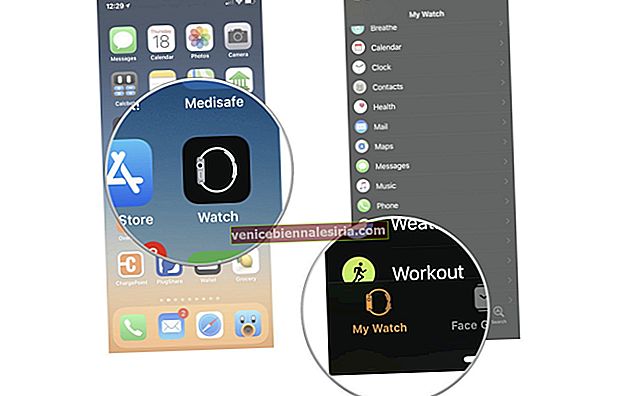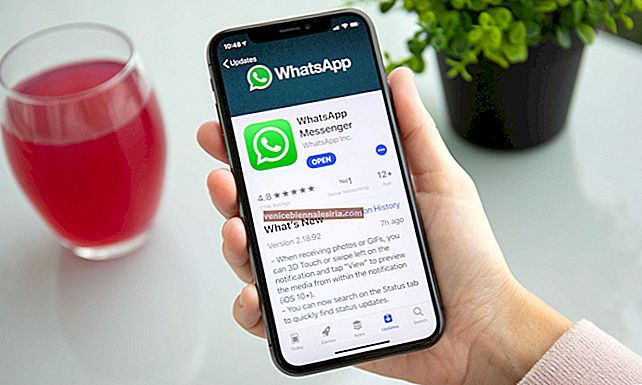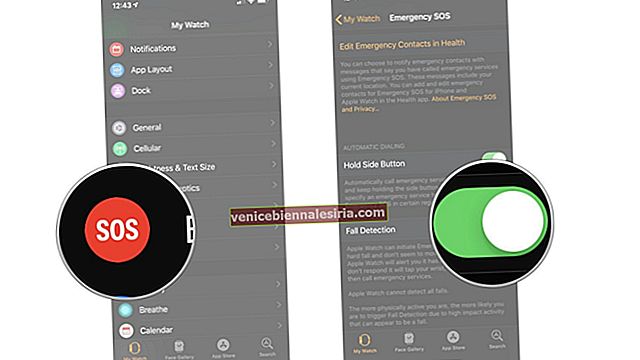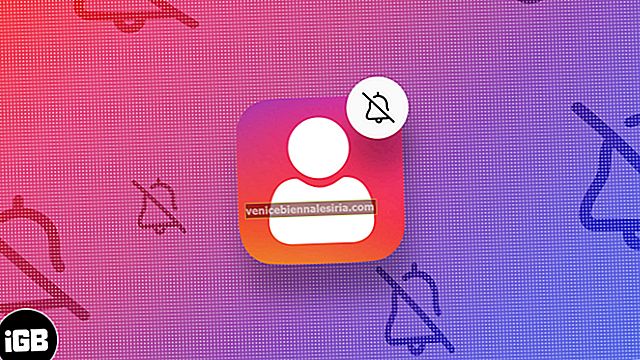Най-новата версия на Safari, опакована в OS X Yosemite, има функция за абонамент за RSS, вградена директно в уеб браузъра. Той направи RSS абонамента и четенето на емисии по-удобни от всякога. RSS (Really Simple Syndication) ви позволява да събирате цялото съдържание, информация или статия, която искате да прочетете удобно, без да се налага да посещавате определен уебсайт. Всичко, което искате да прочетете, се съхранява директно във вашия RSS четец в рамките на 30 минути след публикуването.
Освен това RSS емисиите се синхронизират на всички устройства на Apple (от iOS до OS X). Следователно можете да четете всички емисии от всяко място, където пожелаете. Ето колко е ефективно за вас. Нека да се потопим напред с процеса!

Ето как да се абонирате за RSS емисии на Mac OS X Yosemite:
Стъпка 1 : Стартирайте Safari
Стъпка 2 : Отидете до уеб страницата, за която искате да се абонирате за вашия списък за четене. (уверете се, че уеб страницата има наличен RSS канал)
Стъпка 3 : Щракнете върху бутона на страничната лента, за да разширите отметките и лентата за абонамент
Стъпка 4 : Щракнете върху раздела символ @
Стъпка 5 : Кликнете върху Абонамент (в долната част)

Стъпка 6 : Изберете Добавяне на емисия
Стъпка 7 : Ще се появи изскачащ прозорец „Абониране за“ , щракнете върху Добавяне на емисия
Ти си готов! В зависимост от вашите нужди можете да повторите същите (гореспоменати) стъпки на всички уебсайтове, които предлагат RSS емисии, за да се абонирате за тяхното съдържание.
Как да получавате достъп и да четете RSS емисии в Safari
Стъпка 1: Стартирайте Safari
Стъпка 2: След това кликнете върху раздела @
Стъпка 3: Кликнете върху всички елементи на емисията, които искате да прочетете
Това е направено! Виена и NetNewsWire са известни като водещи RSS четци на трети страни в OS X. Можете да ги използвате, ако трябва да се абонирате или да управлявате много RSS емисии.
Mobile Safari също има подобна функция, където можете да добавяте RSS емисии директно към раздела Споделени връзки. Работи почти по същия начин като OS X Safari. Всъщност дори методът за добавяне на абонамент е подобен.